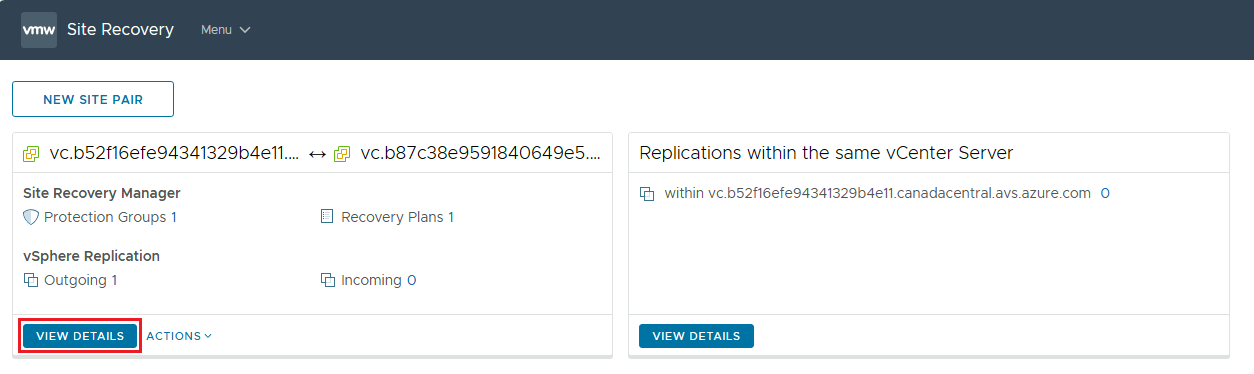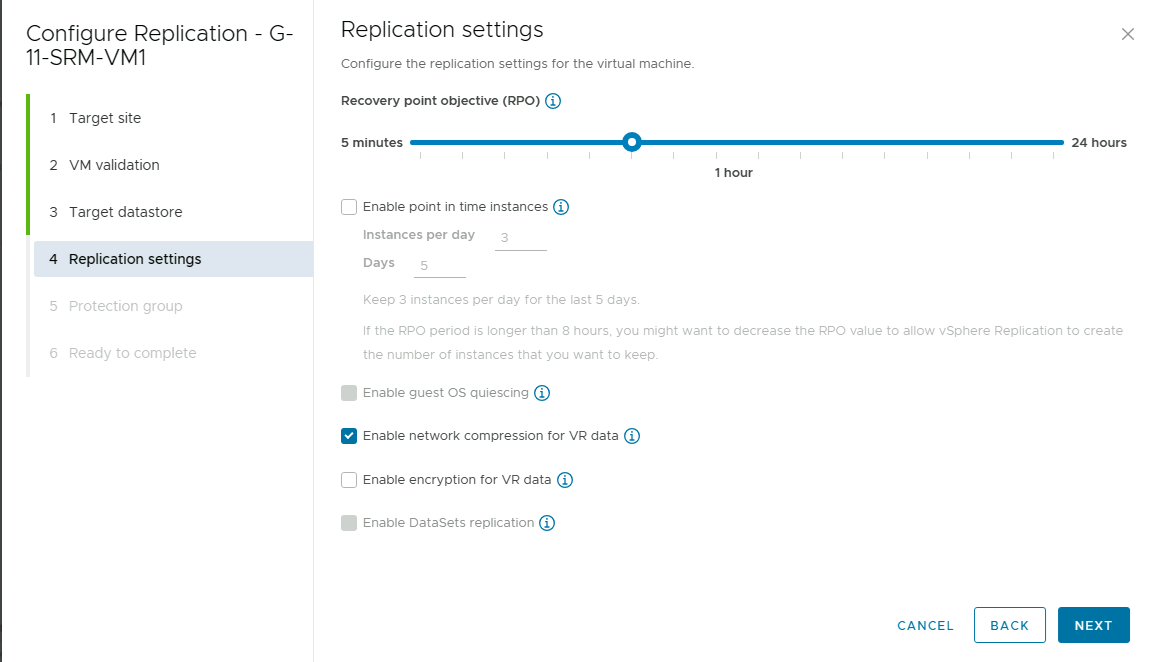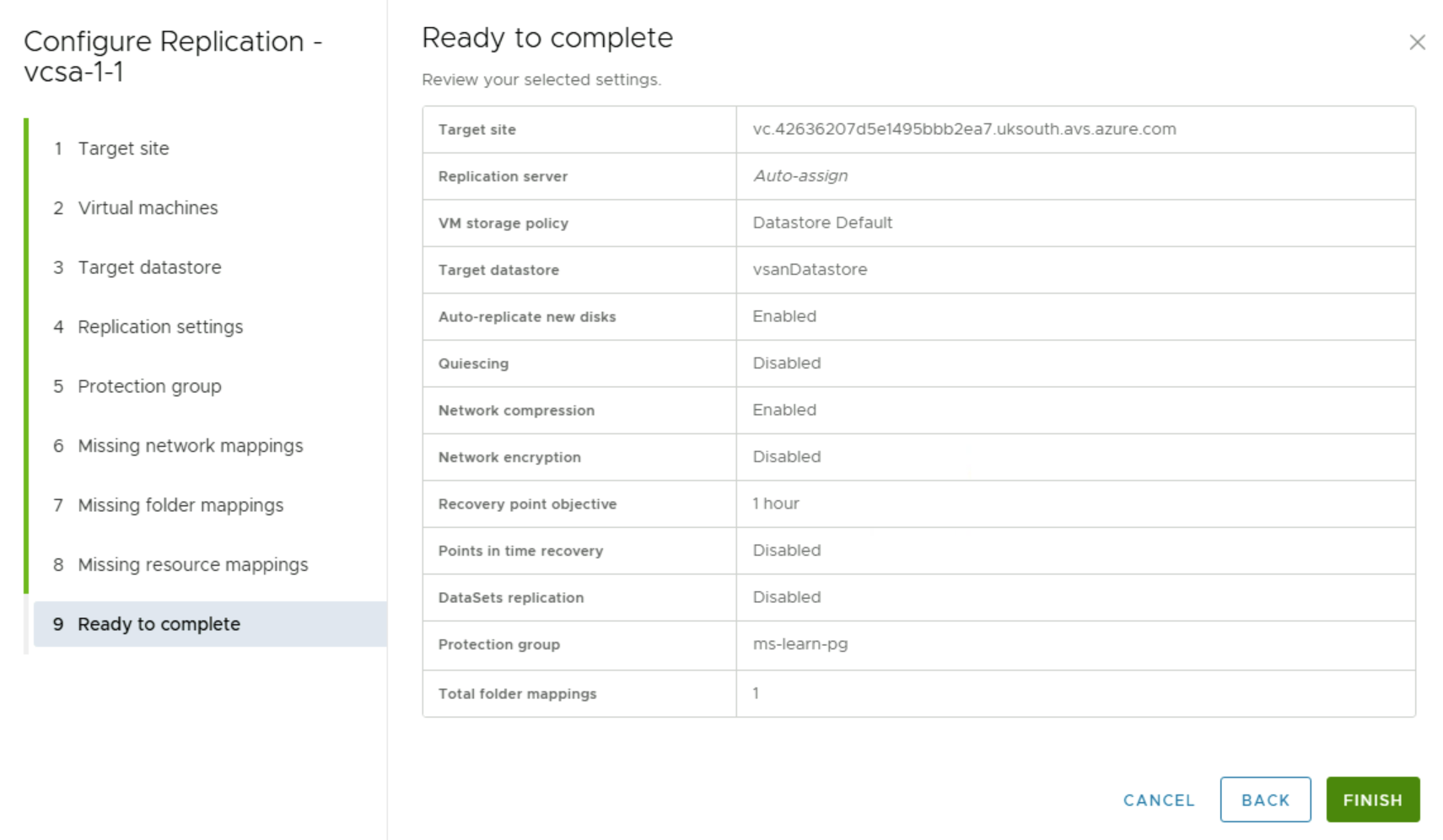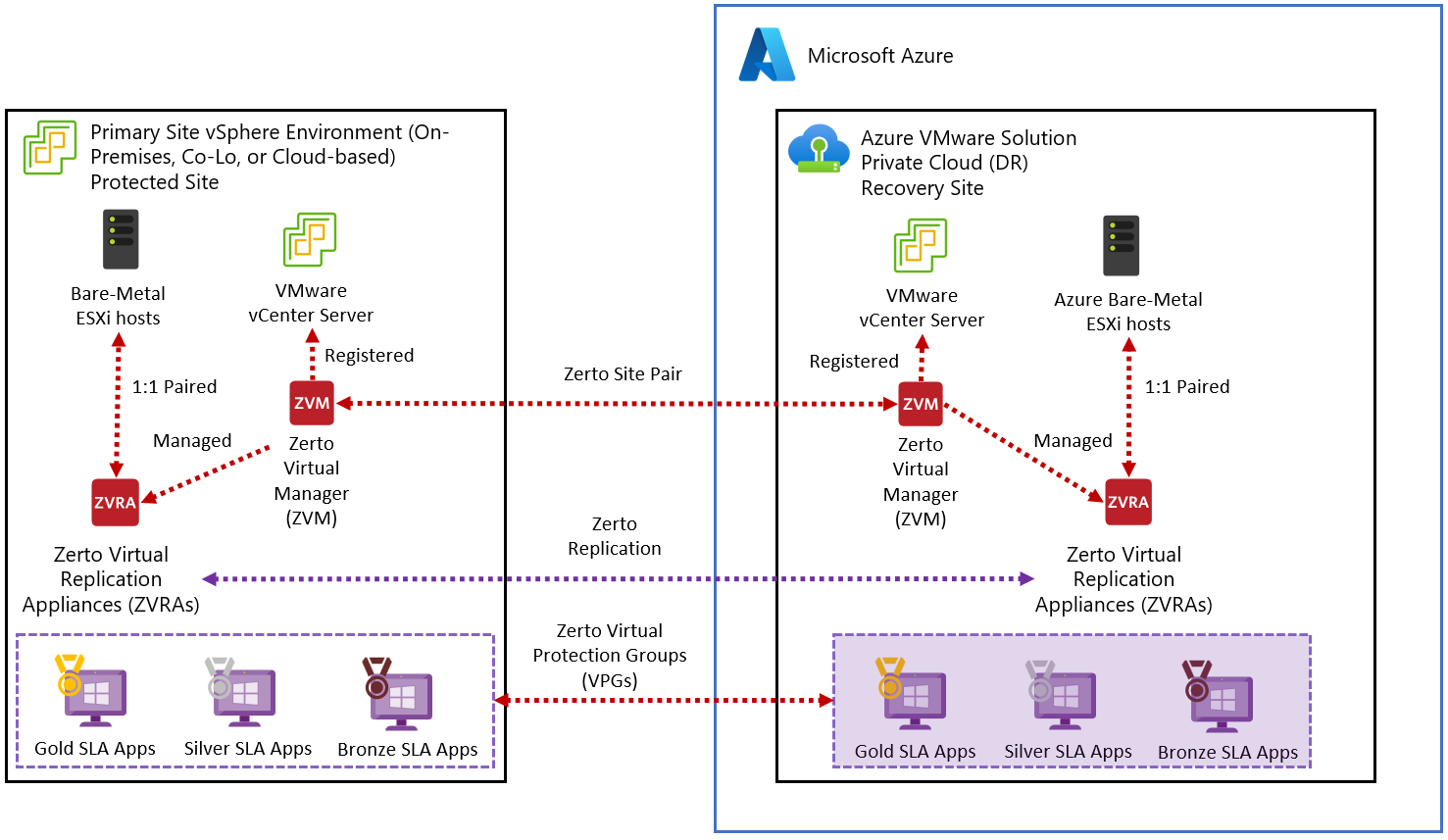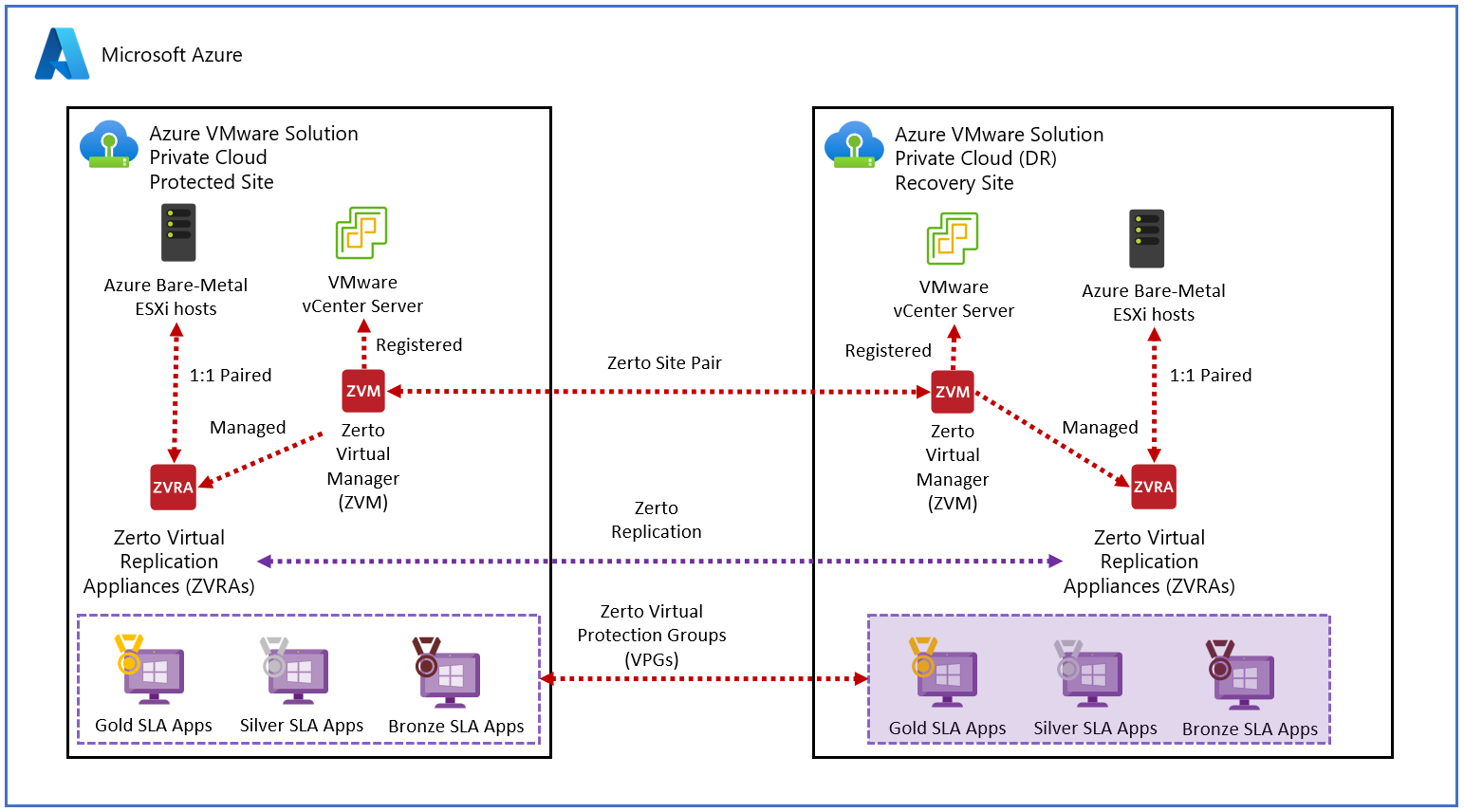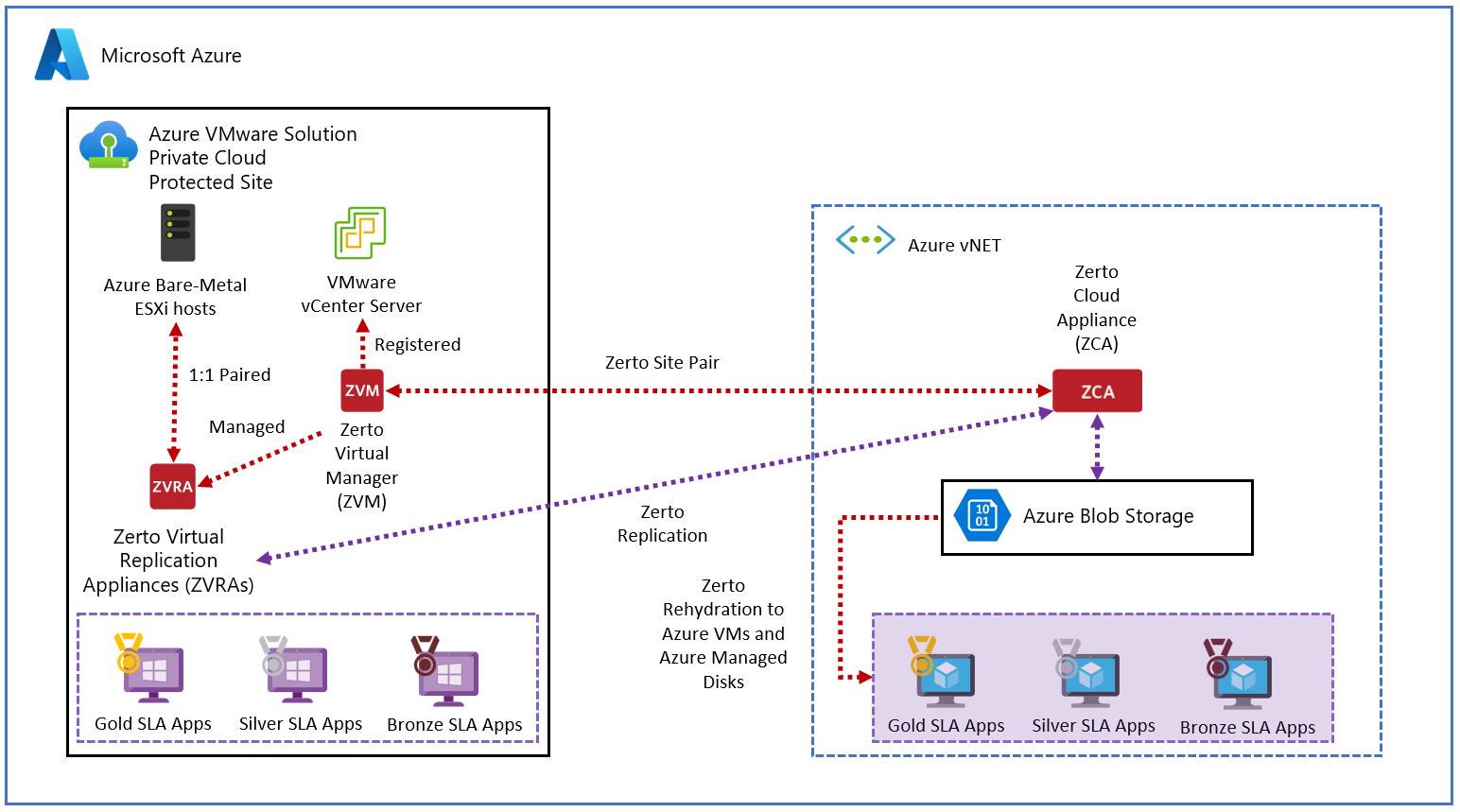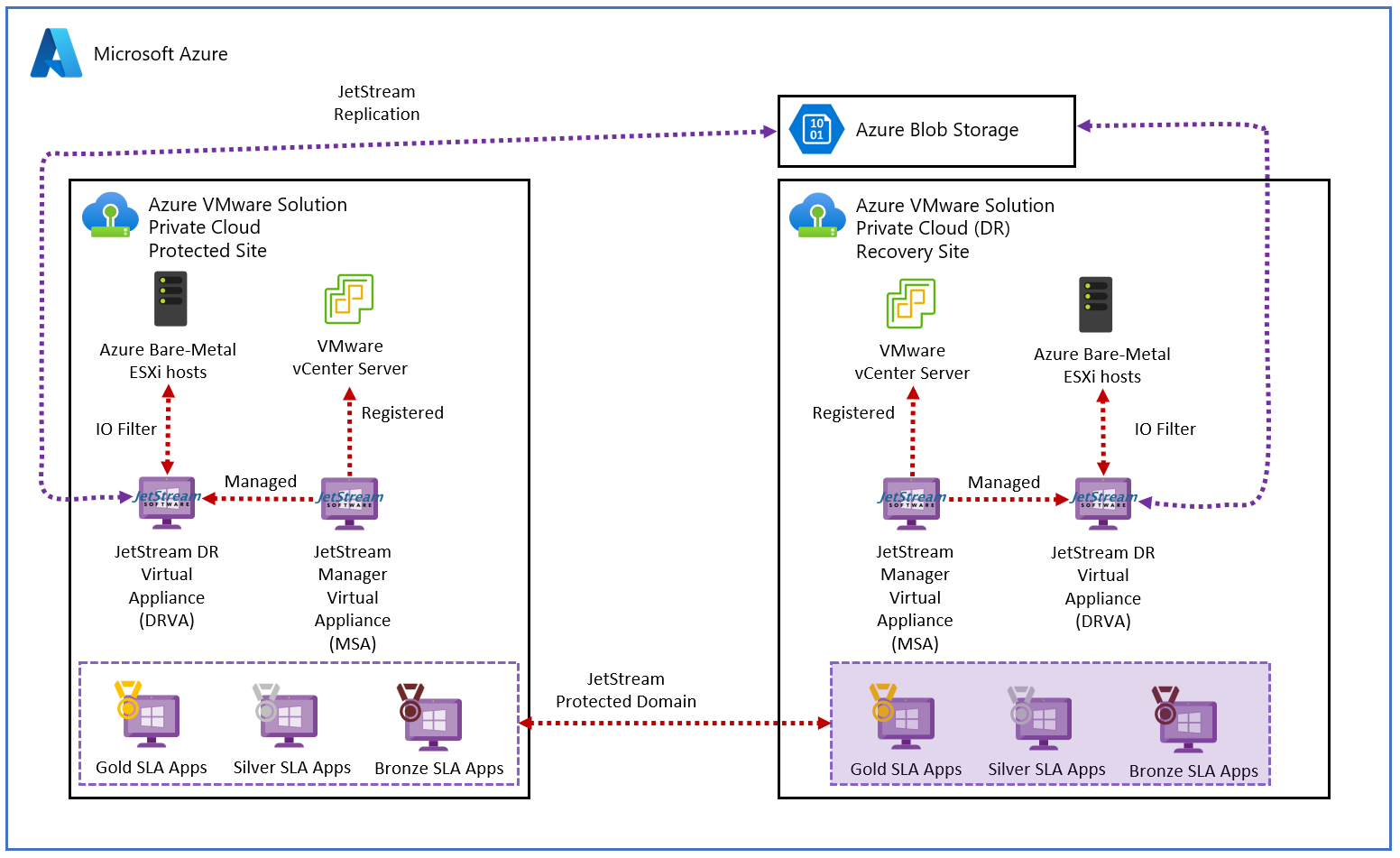VCenter Server-sitekoppeling configureren
Als u de stappen voor het beveiligen van uw virtuele VMware vSphere-machines (VM's) wilt uitvoeren, moet u nu exemplaren van VMware SRM verbinden op de beveiligde en herstelsites en vervolgens een beveiligingsbeleid configureren. Het proces van het koppelen van VMware SRM-instanties wordt sitekoppelinggenoemd. U kunt sitekoppeling configureren vanaf een Windows-client-VM, een zogenaamde jump box, die is geïmplementeerd in het virtuele netwerk en toegang heeft tot beide Azure VMware Solution-privéclouds.
Sitekoppeling configureren in vCenter Server
Voer de volgende stappen uit om sitekoppeling te configureren:
Zorg ervoor dat het jumpbox-apparaat verbinding heeft met beide Privéclouds van Azure VMware Solution.
Open in de jumpbox-VM een browser en maak verbinding met de vCenter Server van de privécloud en NSX-T Manager met behulp van referenties die u kunt ophalen uit Identity, in de linkernavigatiebalk van uw Azure VMware Solution-privécloud.
Notitie
De eerste keer dat u verbinding probeert te maken met vCenter Server, gebruikt u de HTML5-client.
Selecteer in de vSphere-client Menuen selecteer vervolgens Site Recovery-.
Controleer in het venster Site Recovery of de status OK wordt weergegeven voor zowel vSphere Replication als Site Recovery Manageren selecteer vervolgens Site Recovery-openen.
Selecteer de knop Nieuw sitepaar.
selecteer de eerste site uit de lijst en kies het type Paar dienovereenkomstig. In het volgende afbeeldingsvoorbeeld ziet u een klant die koppelen aan een peer vCenter Server in een ander SSO-domeinkiest en vervolgens Volgendeselecteert.
Voer het adres in van de Platform Services Controller voor de Site Recovery Manager-server op de tweede site.
Geef de gebruikersnaam en het wachtwoord op en selecteer vCenter Server-exemplaren zoeken. Zodra de gewenste vCenter Server wordt weergegeven, selecteert u deze en selecteert u Volgende.
Het adres dat u opgeeft voor de Platform Services Controller moet overeenkomen met het adres dat wordt gebruikt toen u Site Recovery Manager Server op de herstelsite hebt geïnstalleerd.
Verbind de Site Recovery Manager-instanties op de beveiligde en herstelsites.
Nadat u VMware SRM hebt geconfigureerd, moet u beide exemplaren van VMware SRM verbinden op de beveiligde en herstelsites.
Notitie
De volgende poorten moeten open zijn voor cloud-naar-cloud-herstel: 80, 443, 902, 1433, 1521, 1526, 5480, 8123, 9086, 31031, 32032, 8043 en 10000-10010.
Koppelingen tussen sites configureren
Voordat u de VIRTUELE machines gaat beveiligen, moet u eerst de objecten op de beveiligde site toewijzen aan de bijbehorende objecten in de herstelsite. U kunt de volgende objecten toewijzen om ervoor te zorgen dat de gerepliceerde VM's over de juiste functionaliteit beschikken:
Netwerken
VM-mappen
Rekenresources
Koppelingen van opslagbeleidsregels
Notitie
Als u bidirectionele beveiliging en opnieuw beveiligen wilt inschakelen, configureert u omgekeerde toewijzingen om de objecten op de herstelsite weer toe te wijzen aan de bijbehorende objecten op de beveiligde site.
Door koppelingen te configureren, kunt u ervoor zorgen dat de VM's toegang hebben tot alle middelen die beschikbaar zijn op de herstelsite. Als u de juiste toewijzing niet maakt, moet u deze instellingen voor elke virtuele machine afzonderlijk configureren.
Replicatie configureren op de VM's
Voordat u beveiligingsgroepen kunt maken, moet u replicatie configureren op de VM die u wilt beveiligen. Wanneer u replicatie-instellingen configureert, kunt u meerdere exemplaren van een bepaald tijdstip selecteren die tijdens het herstel worden geconverteerd naar momentopnamen.
Gebruik de volgende procedure om replicatie voor de VIRTUELE machine te configureren:
Selecteer in de vSphere-client of de vSphere-webclient Site Recovery-en klik vervolgens op Open Site Recovery-.
Selecteer op de start tabblad Site Recovery een sitepaar en selecteer vervolgens Details weergeven.
Notitie
Mogelijk wordt u gevraagd u aan te melden met cloudadmin referenties.
Selecteer het tabblad Replicatie en selecteer vervolgens Nieuwe.
Zorg ervoor dat u op de pagina doelsite een doelsite selecteert en optioneel een vSphere-replicatieserver selecteert om de replicatie te beheren.
Selecteer op de pagina Virtuele machines een of meerdere VM's die u wilt beveiligen en selecteer vervolgens Volgende.
Configureer op de pagina Doelgegevensarchief de schijfindeling van de beveiligde VM en VM-opslagbeleiden selecteer vervolgens Volgende.
Selecteer op de pagina Replicatie-instellingen onder RPO (Recovery Point Objective)de optie Netwerkcompressie voor VR-gegevens inschakelenen selecteer vervolgens Volgende.
Voeg op het tabblad Beveiligingsgroep de VM's toe aan een bestaande of een nieuwe beveiligingsgroep. U kunt er ook voor kiezen om de VM's in deze fase niet toe te voegen aan een beveiligingsgroep. Selecteer Volgende.
Controleer uw instellingen op de Gereed om pagina te voltooien en selecteer vervolgens voltooien.
Notitie
U kunt replicaties configureren voor uitgeschakelde VM's, maar de gegevenssynchronisatie begint wanneer de VIRTUELE machine wordt ingeschakeld. Terwijl de bron-VM is uitgeschakeld, wordt in de replicatie een status Niet actief weergegeven.
Beveiligingsgroepen maken en beheren
U kunt een beveiligingsgroep maken die meerdere VM's bevat die gezamenlijk door VMware SRM worden beschermd. Beveiligingsgroepen worden opgenomen in het herstelplan dat aangeeft hoe VMware SRM de VM's in de beveiligingsgroep herstelt.
U moet de VM's die deel uitmaken van het replicatieplan toewijzen aan een bestaande resourcegroep, map en netwerk op de herstelsite. U kunt deze instellingen configureren in de inventaristoewijzingen of afzonderlijk voor elke VIRTUELE machine in de beveiligingsgroepen.
VMware Site Recovery Manager maakt tijdelijke aanduidingen voor VM's op de herstelsite en past vervolgens de inventaristoewijzingen toe op elke virtuele machine in de groep. vSphere-replicatie synchroniseert vervolgens de schijfbestanden van de replicatiedoel-VM volgens de beoogde herstelpunt die u hebt ingesteld toen u vSphere-replicatie op de VIRTUELE machine hebt geconfigureerd.
Gebruik de volgende procedure om vSphere-replicatiebeveiligingsgroepen te maken:
Selecteer in de vSphere-client of de vSphere-webclient Site Recoveryen selecteer vervolgens Open Site Recovery.
Selecteer op het tabblad Site Recovery een sitepaar en selecteer vervolgens Details weergeven.
Notitie
Mogelijk wordt u gevraagd u aan te melden met cloudadmin referenties.
Selecteer het tabblad Beveiligingsgroepen en selecteer vervolgens Nieuwe beveiligingsgroep om een beveiligingsgroep te maken.
Voer op de pagina Naam en richting een naam en beschrijving in voor de beveiligingsgroep, selecteer een richting en selecteer vervolgens Volgende.
Selecteer in het deelvenster Beveiligingsgroeptype de optie afzonderlijke VM's (vSphere Replication)en selecteer vervolgens Volgende.
Selecteer VM's in de lijst om toe te voegen aan de beveiligingsgroep en selecteer vervolgens Volgende.
Notitie
Alleen vm's die u configureert voor vSphere-replicatie en die zich nog niet in een beveiligingsgroep bevinden, staan in de lijst.
Op de pagina Herstelplan kunt u desgewenst de beveiligingsgroep toevoegen aan een herstelplan door een van de opties in de volgende tabel te selecteren.
optie Beschrijving toevoegen aan een bestaand herstelplan Voegt de beveiligingsgroep toe aan een bestaand herstelplan. toevoegen aan een nieuw herstelplan Voegt de beveiligingsgroep toe aan een nieuw herstelplan. Als u deze optie selecteert, moet u de naam van een herstelplan invoeren. Voeg nu niet toe aan het herstelplan Selecteer deze optie als u de beveiligingsgroep niet wilt toevoegen aan een herstelplan. Controleer uw instellingen en selecteer Voltooien.
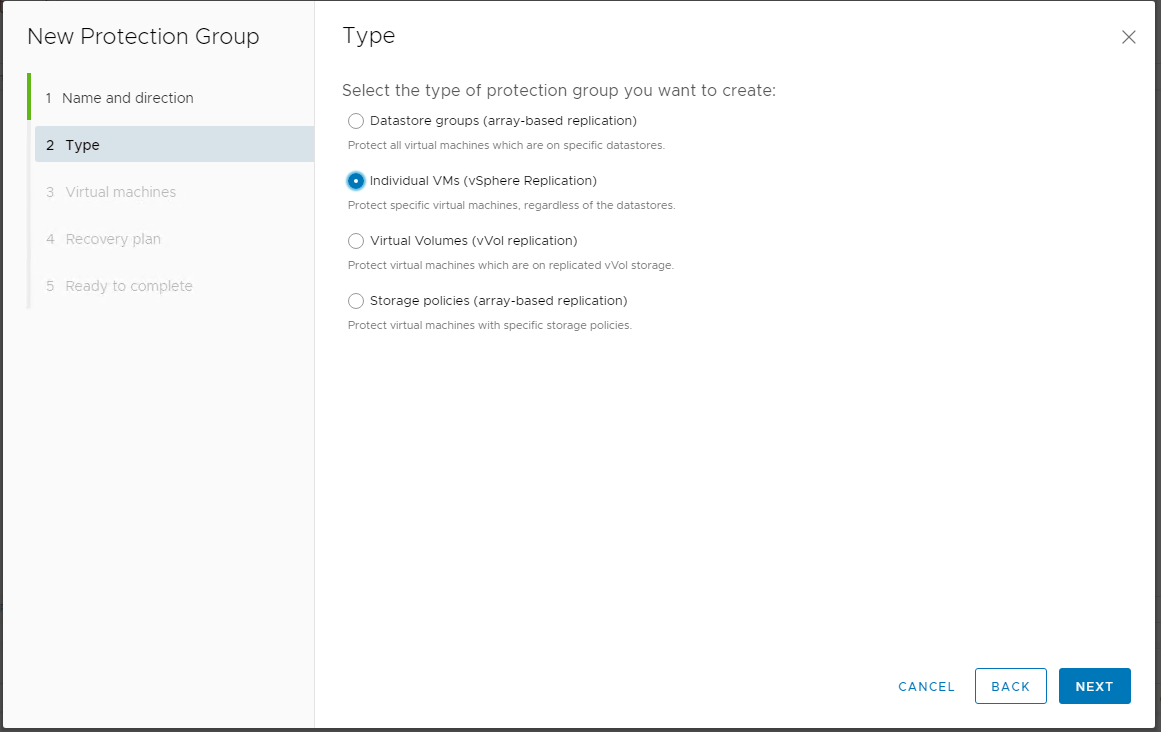
Herstelplannen maken, testen en uitvoeren
Herstelplannen bepalen elke stap van het herstelproces. Ze bepalen de volgorde waarin VMware SRM VM's in- en uitschakelt. U kunt een herstelplan maken dat een of meer beveiligingsgroepen bevat. U kunt ook een beveiligingsgroep opnemen in meerdere herstelplannen waarmee u kunt kiezen tussen herstelplannen en vervolgens kunt bepalen hoe u de virtuele machine herstelt.
Gebruik de volgende procedure om een herstelplan te maken:
Selecteer in de vSphere-client of de vSphere-webclient Site Recoveryen selecteer vervolgens Openen Site Recovery.
Selecteer op het tabblad Site Recovery een sitepaar, en selecteer vervolgens Details weergeven.
Notitie
Mogelijk wordt u gevraagd u aan te melden met cloudadmin referenties.
Selecteer het tabblad Herstelplannen en selecteer vervolgens nieuw herstelplan om een herstelplan te maken.
Voer op de pagina Naam en richting de naam en beschrijving van het herstelplan in, selecteer de richting van de replicatie en selecteer vervolgens Volgende.
Selecteer op de pagina BeveiligingsgroepenBeveiligingsgroepen voor afzonderlijke VM's of gegevensarchiefgroepen, selecteer een van de eerder gemaakte beveiligingsgroepen en selecteer vervolgens Volgende.
Selecteer op de pagina Test Networks de netwerken die u wilt gebruiken tijdens het uitvoeren van tests op dit plan en selecteer vervolgens Volgende.
Controleer de instellingen op de Gereed om te voltooien pagina en selecteer vervolgens Voltooien.
Het herstelplan testen
Nadat u een herstelplan hebt gemaakt, kunt u het herstelplan testen of uitvoeren. Wanneer u het herstelplan test, blijft de bron-VM actief in de Azure VMware Solution-bron en wordt er een replica van die VM gemaakt op de herstelsite in het testnetwerk.
Gebruik de volgende procedure om het herstelplan te testen:
- Selecteer het herstelplan en selecteer vervolgens Test.
- Zorg ervoor dat u op de pagina bevestigingsopties het selectievakje Recente wijzigingen naar de herstelsite repliceren inschakelt en selecteer vervolgens Volgende.
- Op de pagina Gereed om te voltooien, controleer de geselecteerde instellingen en selecteer vervolgens Voltooien.
Na een geslaagde test vergeet u niet om de testomgeving op te schonen.
Het herstelplan uitvoeren
Wanneer u ervoor kiest om het replicatieplan uit te voeren, start u een geplande migratie. Geplande migratie is de gestructureerde migratie van VM's vanuit de beveiligde site naar de herstelsite. Geplande migratie voorkomt gegevensverlies bij het migreren van workloads op een ordelijke manier. Voor een geslaagde geplande migratie moeten beide sites actief en volledig functioneel zijn. Als de beveiligde site vervolgens mislukt, kunt u herstel na noodgevallen initiëren om de mislukte VM's te herstellen. VMware SRM organiseert het herstelproces met de replicatiemechanismen om gegevensverlies en systeem downtime te minimaliseren.
Gebruik de volgende procedure om een herstelplan uit te voeren:
Selecteer het herstelplan en selecteer vervolgens Uitvoeren.
Klik op de pagina Bevestigingsopties op het selectievakje Ik begrijp dat dit proces de virtuele machines en de infrastructuur van zowel de beschermde als hersteldatacentra permanent zal wijzigen.
Kies tussen de hersteltypen Geplande migratie of herstel na noodgevallenen selecteer vervolgens Volgende.
Op de pagina Gereed om te voltooien, controleer de geselecteerde instellingen en selecteer vervolgens Voltooien.
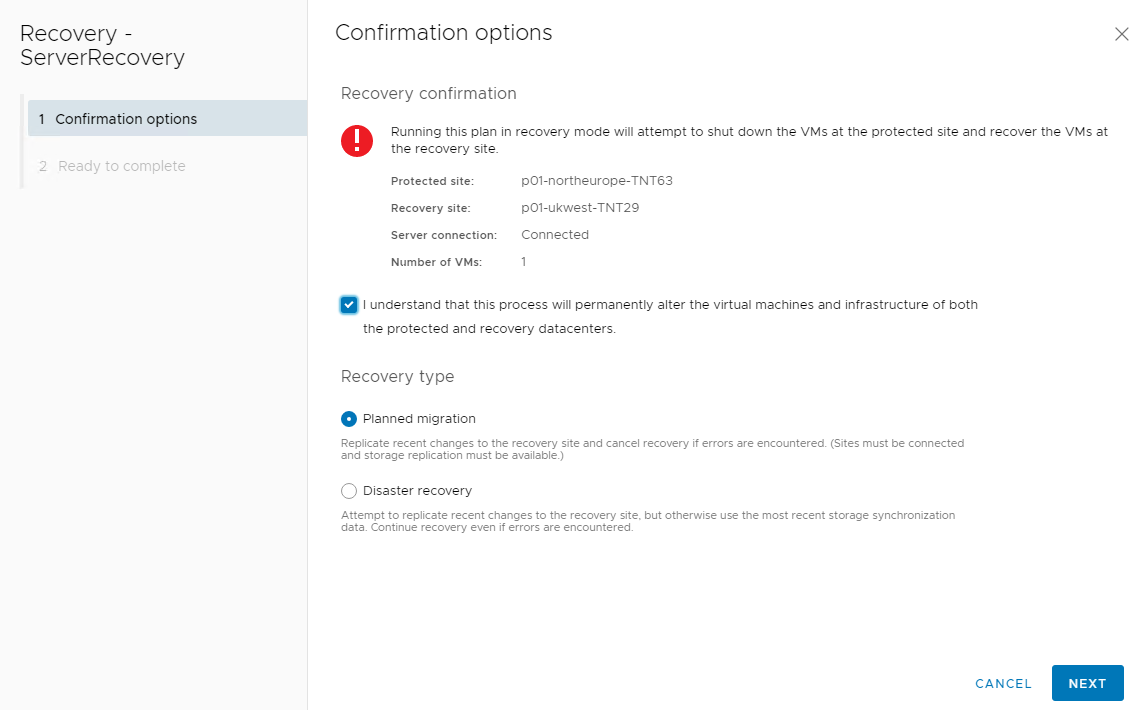
Andere ondersteunde oplossingen voor herstel na noodgevallen van derden
Naast Site Recovery Manager (SRM) zijn er oplossingen voor herstel na noodgevallen van derden die klanten kunnen gebruiken voor Azure VMware Solution, zoals Zerto en JetStream.
Zerto
Zerto is een noodhersteloplossing die is ontworpen om downtime van virtuele machines (VM's) te minimaliseren als er zich een noodgeval voordoet. Het Zerto-platform is gebaseerd op de basis van CDP (Continuous Data Protection), waardoor er minimaal of bijna geen gegevensverlies mogelijk is. Het platform biedt het gewenste beveiligingsniveau voor veel bedrijfskritieke en missiekritieke ondernemingstoepassingen. Zerto automatiseert en organiseert ook failover en failback om minimale downtime in een noodgeval te garanderen.
Belangrijkste onderdelen van het Zerto-platform
| Component | beschrijving |
|---|---|
| Zerto Virtual Manager (ZVM) | Beheertoepassing voor Zerto geïmplementeerd als een Windows-service die is geïnstalleerd op een Windows-VM. De beheerder van de privécloud installeert en beheert de Windows-VM. De ZVM maakt noodherstelconfiguratie voor dag 0 en dag 2 mogelijk. |
| Virtual Replicatie-apparaat (vRA) | Linux-VM wordt gebruikt om gegevensreplicatie van de bron naar het replicatiedoel te verwerken. Eén exemplaar van vRA wordt per ESXi-host geïnstalleerd, wat een echte schaalarchitectuur levert die groeit en verkleint, samen met de hosts van de privécloud. De vRA beheert gegevensreplicatie naar en van beveiligde VM's naar het lokale of externe doel, waarbij de gegevens in het logboek worden opgeslagen. |
| Zerto ESXi-hoststuurprogramma | Geïnstalleerd op elke VMware ESXi-host die is geconfigureerd voor herstel na noodgevallen van Zerto. Het hoststuurprogramma onderschept de IO van een vSphere-VM en verzendt de replicatiegegevens naar de gekozen vRA voor die host. De vRA is vervolgens verantwoordelijk voor het repliceren van de gegevens van de VM naar een of meer doelen voor herstel na noodgevallen. |
| ZertoCloud-apparaat (ZCA) | Windows-VM die alleen wordt gebruikt wanneer Zerto wordt gebruikt om vSphere-VM's te herstellen als systeemeigen IaaS-VM's van Azure. De ZCA bestaat uit: - ZVM-: een Windows-service die als host fungeert voor de gebruikersinterface en die kan worden geïntegreerd met de systeemeigen API's van Azure voor beheer en indeling. - VRA-: een Windows-service waarmee de gegevens van of naar Azure worden gerepliceerd. De ZCA integreert systeemeigen met het platform waarop het wordt geïmplementeerd, zodat u Azure Blob Storage kunt gebruiken met een opslagaccount in Microsoft Azure. Als gevolg hiervan zorgt het voor de meest kostenefficiënte implementatie op elk van deze platforms. |
| Virtual Protection Group (VPG) | Logische groep vm's die zijn gemaakt op de ZVM. Met Zerto kunt u beleid voor herstel na noodgevallen, back-up en mobiliteit configureren op een VPG. Met dit mechanisme kan een consistente set beleidsregels worden toegepast op een groep virtuele machines. |
Ondersteunde Zerto-scenario's
U kunt Zerto gebruiken met Azure VMware Solution in de volgende drie scenario's:
scenario 1: on-premises VMware vSphere naar Azure VMware Solution herstel na noodgevallen in dit scenario.
In dit scenario is de primaire site een on-premises vSphere-omgeving. De site voor herstel na noodgevallen is een privécloud van Azure VMware Solution.
Scenario 2: Azure VMware Solution naar Azure VMware Solution-cloudherstel voor noodgevallen.
In dit scenario is de primaire site een Azure VMware Solution-privécloud in één Azure-regio. De site voor herstel na noodgevallen is een azure VMware Solution-privécloud in een andere Azure-regio.
Scenario 3: Azure VMware Solution naar Azure-VM's voor cloudrampenherstel.
In dit scenario is de primaire site een Azure VMware Solution-privécloud in één Azure-regio. Azure-blobs en Azure-VM's (op basis vanHyper-V) worden gebruikt in tijden van noodgeval.
Jetstream
JetStream disaster recovery (DR) is een cloudeigen oplossing voor herstel na noodgevallen die is ontworpen om downtime van virtuele machines (VM's) te minimaliseren als er zich een noodgeval voordoet. Exemplaren van JetStream DR worden geïmplementeerd op zowel de beveiligde als de herstelsites.
JetStream is gebouwd op basis van Continuous Data Protection (CDP), waardoor er minimaal of bijna geen gegevensverlies mogelijk is. JetStream DR biedt het gewenste beveiligingsniveau voor bedrijfs- en bedrijfskritieke toepassingen. Het maakt ook kosteneffectief rampenherstel mogelijk door minimale resources op de noodherstel locatie te gebruiken en rendabele cloudopslag in te zetten, zoals Azure Blob Storage.
Kernonderdelen van de JetStream DR-oplossing
| artikelen | Beschrijving |
|---|---|
| JetStream Management Server Virtual Appliance (MSA) | MSA maakt configuratie van zowel dag 0 als dag 2 mogelijk, zoals primaire sites, beveiligingsdomeinen en het herstellen van VM's. De MSA wordt geïmplementeerd vanuit een OVA-bestand op een vSphere-knooppunt door de cloudbeheerder. De MSA verzamelt en onderhoudt statistieken die relevant zijn voor VM-beveiliging en implementeert een vCenter Server-invoegtoepassing waarmee u JetStream DR systeemeigen kunt beheren met de vSphere-client. De MSA verwerkt geen replicatiegegevens van beveiligde VM's. |
| JetStream DR Virtual Appliance (DRVA) | Virtuele-machineapparaten op basis van Linux ontvangen beveiligde vm-replicatiegegevens van de ESXi-bronhost. Het onderhoudt het replicatielogboek en beheert de overdracht van de VM's en de bijbehorende gegevens naar het objectarchief, zoals Azure Blob Storage. Afhankelijk van het aantal beveiligde VM's en de hoeveelheid VM-gegevens die moeten worden gerepliceerd, kan de beheerder van de privécloud een of meer DRVA-exemplaren maken. |
| JetStream ESXi-hostonderdelen (IO-filterpakketten) | JetStream-software geïnstalleerd op elke ESXi-host die is geconfigureerd voor JetStream DR. Het hoststuurprogramma onderschept de I/O-vm's van vSphere en verzendt de replicatiegegevens naar de DRVA. De IO-filters bewaken ook relevante gebeurtenissen, zoals vMotion, Storage vMotion, momentopnamen, enzovoort. |
| JetStream Protected Domain | Logische groep virtuele machines die samen worden beveiligd met hetzelfde beleid en runbook. De gegevens voor alle VM's in een beveiligingsdomein worden opgeslagen in dezelfde Azure Blob-containerinstantie. Eén DRVA-exemplaar verwerkt replicatie naar externe DR-opslag voor alle VM's in een beveiligd domein. |
| Azure Blob Storage-containers | De gerepliceerde gegevens van de beveiligde VM worden opgeslagen in Azure Blobs. JetStream-software maakt één Azure Blob-containerinstantie voor elk JetStream Protected-domein. |
JetStream-scenario's op Azure VMware Solution
U kunt JetStream DR gebruiken met Azure VMware Solution voor de volgende twee scenario's.
Scenario 1: "On-premises" VMware vSphere naar Azure VMware Solution DR.
In dit scenario is de primaire site uw on-premises VMware vSphere-omgeving en is de DR-site een azure VMware Solution-privécloud.
scenario 2: Azure VMware Solution naar Azure VMware Solution DR.
In dit scenario is de primaire site een azure VMware Solution-privécloud in één Azure-regio. De site voor herstel na noodgevallen is een azure VMware Solution-privécloud in een andere Azure-regio.